Questo esercizio mostra come utilizzare il comando Ritaglia per rimuovere alcune aree di un'immagine.
Il comando Ritaglia permette di conservare un'area selezionata di un'immagine raster, rimuovendo il resto. Ritagliare un'immagine consente di rimuovere permanentemente dati raster all'esterno dell'area selezionata e regolare la dimensione della cornice dell'immagine adattandola all'area ritagliata.
Altri metodi per la rimozione di dati raster producono effetti differenti:
- I comandi di rimozione cancellano i dati raster da un'immagine senza ridimensionarla. Inoltre, è possibile utilizzare questi comandi per rimuovere dati raster non presenti lungo il bordo dell'immagine.
- Maschera rimuove un'area dalla visualizzazione senza cancellarla dall'immagine. È possibile utilizzare una maschera per più immagini, nonché convertire la maschera in un ritaglio di immagine AutoCAD per ciascuna immagine.
In questa lezione viene illustrata la procedura per ritagliare il bordo bianco di un foglio a quadranti USGS. Tale procedura può risultare utile se si desidera unire le immagini presenti su fogli a quadranti adiacenti.
Esercizi correlati
- Esercizio A4: salvataggio di immagini
-
Esercizio P11: applicazione di una maschera alle immagini delle carte
Prima di svolgere questo esercizio, accertarsi che le opzioni del AutoCAD Raster Design toolset siano impostate come descritto nell’esercizio Esercizio A1: impostazione delle opzioni del AutoCAD Raster Design Toolset.
Esercizio
- Nella cartella ..\Program Files\Autodesk\ApplicationPlugins\RasterDesign2024.Bundle\Contents\Tutorials\Tutorial5, aprire il file di disegno Map_09.dwg.
Ritagliare il bordo bianco dall'immagine
- Sulla barra multifunzione, fare clic su scheda Strumenti raster
 gruppo Modifica
gruppo Modifica  menu a discesa Ritaglia
menu a discesa Ritaglia  Regione rettangolare
Regione rettangolare  .
.
- Utilizzare OSNAP a punto finale per selezionare l'angolo superiore sinistro dell'immagine per il primo punto.
- Premere INVIO per accettare la rotazione di default 0 per la regione di ritaglio.
- Selezionare l'angolo inferiore destro della porzione della mappa dell'immagine per il secondo punto.
Nel AutoCAD Raster Design toolset viene ridimensionata automaticamente la cornice dell'immagine per adattarla all'immagine ritagliata. I dati raster ritagliati vengono rimossi dall'immagine.
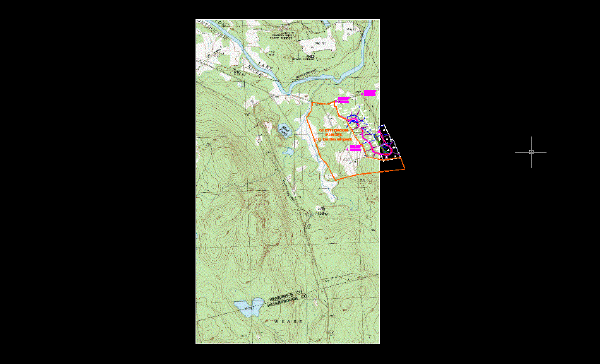
- Chiudere il disegno senza salvare le modifiche.